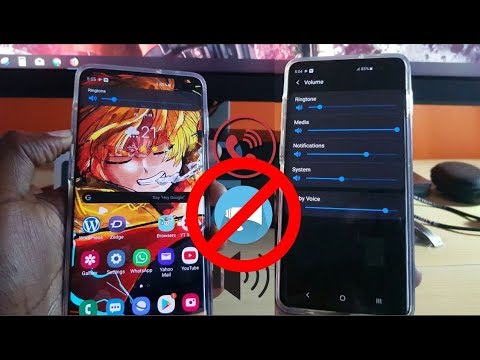
Turinys
Be nuostabaus AMOLED ekrano, jūsų „Galaxy S10“ šiandien taip pat naudojasi viena geriausių elektroninių įrenginių garso sistemų. Tačiau, kaip ir kitos funkcijos, garsas taip pat gali tapti problemiškas dėl daugybės galimų priežasčių. Jei neturite „Galaxy S10“ garso problemos, turėtumėte pabandyti susiaurinti veiksnius, kad galėtumėte rasti sprendimą. Šis trikčių šalinimo įrašas padės jums atlikti veiksmus.
Prieš tęsdami norime jums priminti, kad jei ieškote savo #Android problemos sprendimo, galite susisiekti su mumis naudodamiesi šio puslapio apačioje pateikta nuoroda. Aprašydami savo problemą, pateikite kuo išsamesnę informaciją, kad galėtume lengvai nustatyti tinkamą sprendimą. Jei galite, maloniai įtraukite tikslius klaidų pranešimus, kad gautumėte idėją, nuo ko pradėti. Jei prieš išbandydami el. Laišką jau išbandėte kai kuriuos trikčių šalinimo veiksmus, būtinai paminėkite juos, kad galėtume juos praleisti savo atsakymuose.
Kaip išspręsti „Galaxy S10“ be garso problemų garso įrašas neveikia
Ar jums įdomu, ką daryti „Galaxy S10“ be garso? Toliau pateikiami sprendimai, kuriuos turite pabandyti išspręsti.
S10 nėra garso problemos sprendimo Nr. 1: žinokite, ką darėte kitaip
Prieš pradedant tikrąjį įrenginio trikčių šalinimą, nėra bloga idėja patikrinti, ar kažkas, ką atlikote, galėjo sukelti problemą. Jei esate tipas, kuris yra linkęs nuolat keisti nustatymus, gali būti, kad pakeitimus atlikote per klaidą. Jei vis dar galite prisiminti konkrečius jūsų modifikuotus nustatymus, pabandykite juos anuliuoti, kad sužinotumėte, ar tai pasikeis. Jei negalite prisiminti, ką darėte kitaip, pereikite prie toliau pateiktų trikčių šalinimo veiksmų.
S10 nėra garso problemos sprendimo Nr. 2: patvirtinkite, kad garsumo mygtukas veikia
Spręsdami garso problemas „Samsung Galaxy“ įrenginiuose, norite įsitikinti, kad pažymėtas garsumo mygtukas. Tai gali skambėti kvailai, tačiau daugelis žmonių kreipėsi į mus dėl savo prietaiso garso praradimo, kad vėliau sužinotų, jog paprasčiausiai nepavyko padidinti garso. Jei to nepadarėte, pirmiausia pabandykite paspausti garsumo didinimo mygtuką ir pažiūrėkite, ar jūsų telefonas skleidžia garsą.
S10 nėra garso problemos sprendimo Nr. 3: Patikrinkite, ar „Bluetooth“ išjungtas
Jei jūsų „Galaxy S10“ garsiakalbis negarsina, kai, tarkime, bandote groti muziką ar skambinate, tikriausiai taip yra todėl, kad jis prijungtas prie „Bluetooth“ ausinių. Pabandykite išjungti „Bluetooth“ įrenginyje ir patikrinkite, ar garsiakalbis veikia.
Norėdami išjungti „Bluetooth“, nuimkite pranešimų juostą iš viršaus ir bakstelėkite „Bluetooth“ piktogramą.
S10 nėra garso problemos sprendimo Nr. 4: priverstinis paleidimas iš naujo
Paprastai iš naujo paleisti įrenginį yra pirmas ir paprasčiausias būdas išspręsti tokią problemą. Jei dar neišbandėte, tai turite padaryti:
- Paspauskite ir palaikykite „Power +“ garsumo mažinimo mygtukus maždaug 12 sekundžių arba tol, kol įrenginys išsijungs. Pastaba: Palikite kelias sekundes, kol pasirodys ekranas Maintenance Boot Mode.
- Ekrane Maintenance Boot Mode pasirinkite Normal Boot. Pastaba: naudokite garsumo mygtukus, kad peržiūrėtumėte galimas parinktis, o apatinį kairįjį mygtuką (po garsumo mygtukais) pasirinkite. Palikite iki 90 sekundžių, kol bus baigtas atstatymas.
- Jei „Maintenance Boot Mode“ ekranas nebus rodomas, jūsų įrenginyje jo nėra. Tiesiog palaukite, kol prietaisas visiškai išsijungs.
S10 nėra garso problemos sprendimo Nr. 5: patikrinkite, ar garso nustatymai sukonfigūruoti teisingai
Kartais gali būti, kad programa ar paslauga gali modifikuoti garso nustatymus jums nežinant. Norėdami patikrinti, einate po Nustatymai> Garsas ir vibracija ir įgalinkite visas jums aktualias parinktis.
S10 nėra garso problemos sprendimo Nr. 6: iš naujo nustatykite programos nuostatas
Kai kurioms programoms veikti reikia kitų programų arba numatytųjų paslaugų. Norėdami įsitikinti, kad visos tinkamos numatytosios programos ir paslaugos veikia ir veikia, norite pabandyti iš naujo nustatyti programų nuostatas ir pamatyti, kas vyksta. Štai kaip tai daroma:
- Atidarykite programą „Nustatymai“.
- Palieskite Programos.
- Viršutiniame dešiniajame kampe bakstelėkite Daugiau nustatymų (trijų taškų piktograma).
- Pasirinkite Reset app preferences.
- Iš naujo paleiskite „S10“ ir patikrinkite, ar nėra problemos.
S10 nėra garso problemos sprendimo Nr. 7: iš naujo nustatykite visus nustatymus
Kitas geras trikčių šalinimo žingsnis, kurį galite atlikti šioje situacijoje, yra grąžinti programinės įrangos parametrus į numatytuosius nustatymus. Skirtingai nuo gamyklinių duomenų atkūrimo, tai neištrins jūsų asmeninių duomenų, kad galėtumėte tai padaryti saugiai. Štai kaip tai padaryti:
- Atidarykite programą „Nustatymai“.
- Palieskite „General management“.
- Palieskite Reset.
- Palieskite Reset settings.
- Norėdami patvirtinti, palieskite Reset settings.
S10 nėra garso problemos sprendimo Nr. 8: įdiekite naujinius
Kai kurios klaidos gali būti taisomos tik naudojant programinės įrangos pataisas ar atnaujinimus. Norėdami sumažinti klaidų atsiradimo tikimybę arba ištaisyti žinomas klaidas, įsitikinkite, kad programinė įranga ir visos programos yra atnaujintos. Tai galite padaryti visada leisdami atnaujinimus atsisiųsti ir įdiegti. Pagal numatytuosius nustatymus jūsų S10 jau turėtų būti nustatytas tai atlikti, tačiau jei pakeisite šį nustatymą, tegul tai bus priminimas.
Jei taip pat įdiegiate programas ne „Play“ parduotuvėje, būtinai jas atnaujinkite, kad sumažintumėte klaidų dėl nesuderinamumo tikimybę.
S10 nėra garso problemos sprendimo Nr. 9: patikrinkite, ar nėra nesąžiningų programų
Kai kuriais kitais panašiais atvejais priežastis gali būti bloga programa. Norėdami patikrinti, ar taip yra, iš naujo paleiskite įrenginį į saugųjį režimą ir sužinokite, kas nutiks. Štai kaip:
- Laikykite nuspaudę maitinimo mygtuką, kol pasirodys langas „Išjungti“, tada atleiskite.
- Palieskite ir palaikykite maitinimą išjungtą, kol pasirodys saugaus režimo raginimas, tada atleiskite.
- Norėdami patvirtinti, palieskite Saugusis režimas.
- Procesas gali užtrukti iki 30 sekundžių.
- Perkraunant, pagrindinio ekrano kairiajame kairiajame kampe pasirodo „Safe mode“.
Atminkite, kad šiame režime trečiųjų šalių programos yra išjungtos, todėl galite naudoti iš anksto įdiegtas programas. Jei klaida nebus rodoma saugiuoju režimu, tai reiškia, kad problema kilo dėl blogos programos. Pašalinkite neseniai įdiegtą programą ir sužinokite, ar ji ją ištaisys. Jei problema išlieka, naudokite pašalinimo procesą, kad nustatytumėte nesąžiningą programą. Štai kaip:
- Paleiskite į saugųjį režimą.
- Patikrinkite, ar nėra problemos.
- Patvirtinę, kad kalta trečiosios šalies programa, galite pradėti pašalinti programas atskirai. Siūlome pradėti nuo naujausių, kuriuos pridėjote.
- Pašalinę programą iš naujo paleiskite telefoną į įprastą režimą ir patikrinkite, ar nėra problemos.
- Jei jūsų S10 vis dar kelia problemų, pakartokite 1–4 veiksmus.
S10 nėra garso problemos sprendimo Nr. 10: atkurti gamykliniai nustatymai
Norėdami sužinoti, ar problemą sukėlė triktis, apsvarstykite galimybę išvalyti įrenginį iš naujo nustatant gamyklą. Šis trikčių šalinimo veiksmas ištrins jūsų asmeninius duomenis, todėl nepamirškite jų atsargines kopijas kurti anksčiau laiko. Atlikę atsarginę kopiją, atlikite šiuos veiksmus, kad pradėtumėte atstatyti gamyklinius duomenis:
1 metodas: Kaip atkurti „Samsung Galaxy S10“ per nustatymų meniu
- Sukurkite savo asmens duomenų atsarginę kopiją ir pašalinkite „Google“ paskyrą.
- Atidarykite programą „Nustatymai“.
- Slinkite ir bakstelėkite Bendrasis valdymas.
- Palieskite Reset.
- Iš pateiktų parinkčių pasirinkite Gamyklinių duomenų atstatymas.
- Perskaitykite informaciją ir palieskite „Reset“, jei norite tęsti.
- Norėdami patvirtinti veiksmą, palieskite „Ištrinti viską“.
2 metodas: Kaip iš naujo nustatyti „Samsung Galaxy S10“ naudojant aparatūros mygtukus
- Jei įmanoma, iš anksto sukurkite savo asmens duomenų atsarginę kopiją. Jei jūsų problema neleidžia to padaryti, tiesiog praleiskite šį veiksmą.
- Be to, norite įsitikinti, kad pašalinote „Google“ paskyrą. Jei jūsų problema neleidžia to padaryti, tiesiog praleiskite šį veiksmą.
- Išjunkite įrenginį. Tai yra svarbu. Jei negalėsite jo išjungti, niekada negalėsite paleisti į atkūrimo režimą. Jei negalite reguliariai išjungti įrenginio naudodami maitinimo mygtuką, palaukite, kol išsikraus telefono baterija. Tada įkraukite telefoną 30 minučių, prieš paleisdami į atkūrimo režimą.
- Tuo pačiu metu palaikykite nuspaudę garsumo didinimo mygtuką ir „Bixby“ mygtuką.
- Vis dar laikydami garsumo didinimo ir „Bixby“ klavišus, palaikykite paspaudę maitinimo mygtuką.
- Dabar pasirodys atkūrimo ekrano meniu. Tai pamatę atleiskite mygtukus.
- Naudokite garsumo mažinimo mygtuką, kol paryškinsite „Wipe data / factory reset“.
- Paspauskite maitinimo mygtuką, kad pasirinktumėte „Wipe data / factory reset“.
- Naudodami garsumo mažinimo mygtuką pažymėkite Taip.
- Paspauskite maitinimo mygtuką, kad patvirtintumėte gamyklinius nustatymus.
Gaukite „Samsung“ pagalbos
Jei nė vienas iš šių sprendimų visai nepadeda, problema turi būti viršija jūsų galimybes. Gali būti techninės įrangos gedimas arba gedimas, dėl kurio garsas negali tinkamai veikti. Būtinai apsilankykite vietiniame „Samsung“ aptarnavimo centre, kad gautumėte pagalbos.
Jei jums atrodo, kad šis įrašas yra naudingas, padėkite mums, išplatindami žodį savo draugams. „TheDroidGuy“ taip pat veikia socialiniuose tinkluose, todėl galbūt norėsite bendrauti su mūsų bendruomene mūsų „Facebook“ ir „Twitter“ puslapiuose.


